一. 2T以下
1. 打开终端,输入以下命令查看系统识别到的硬盘
sudo fdisk -l
2. 会看到一个新的未分区的硬盘,比如 /dev/sdb 或 /dev/nvme0n1
3. 以/dev/sdb为例
4. 对硬盘进行分区和格式化
sudo fdisk /dev/sdb
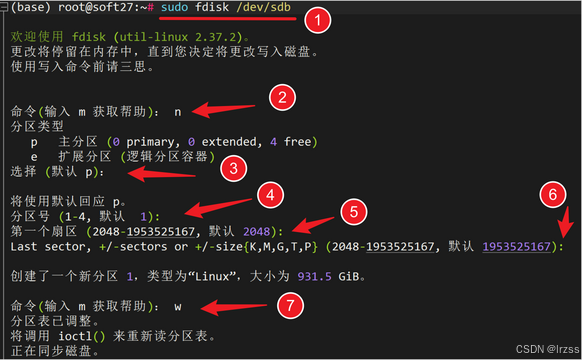
输入 n 创建新分区
③④⑤⑥ 我都是直接回车选择默认
输入 w 保存分区表并退出
5. 格式化分区为 ext4 文件系统
查看刚才挂载硬盘的新分区的名称
sudo fdisk -l # 如 /dev/sdb1
格式化分区为 ext4 文件系统
sudo mkfs.ext4 /dev/sdb1
6. 创建挂载点并挂载硬盘
可以挂载到任意地方,这里以挂载到/mnt/newdisk为例
sudo mkdir /mnt/newdisk
sudo mount /dev/sdb1 /mnt/newdisk
7. 验证是否成功
df -h
8. 修改 /etc/fstab 文件,使其开机自动挂载
这个文件是Linux系统中用于定义和管理文件系统的挂载信息的配置文件
一定要非常注意不能改错,不然系统无法启动
1)获取新硬盘分区的 UUID
sudo blkid /dev/sdb1 # 记下UUID
lsblk -f # 这个命令也可以查UUID
2)编辑 /etc/fstab 文件,在文件末尾添加
UUID=xxxxxxxx-xxxx-xxxx-xxxx-xxxxxxxxxxxx /mnt/newdisk ext4 defaults 0 2
二. 4T以上
4T以上要使用GPT分区
1. 查看系统是不是支持GPT分区
sudo parted -l # 是否有Partition Table: gpt等内容
2. 查看硬盘的设备名称
sudo fdisk -l # 以/dev/sdb为例
3. 对硬盘进行格式化
sudo parted /dev/sdb
依次输入:
mklabel gpt # 创建 GPT 分区表。
mkpart primary ext4 0% 100% # 创建一个占据整个硬盘的主分区,并使用 ext4 文件系统
quit # 退出 parted 界面
4. 创建文件系统
sudo mkfs.ext4 /dev/sdb # 核对名称
5. 创建挂载点并挂载硬盘(挂载到哪自己定)
sudo mkdir /mnt/newdisk
sudo mount /dev/sdb /mnt/newdisk
6. 修改 /etc/fstab 文件,使其开机自动挂载
1)获取新硬盘分区的 UUID
sudo blkid /dev/sdb # 核对名称,记下UUID
2)编辑 /etc/fstab 文件,在文件末尾添加
UUID=xxxxxxxx-xxxx-xxxx-xxxx-xxxxxxxxxxxx /mnt/newdisk ext4 defaults 0 2
备注:
1. 不要在/etc/fstab文件末尾添加,如下内容:
/dev/sdb1/ /mnt/newdisk ext4 defaults 0 2
# 会导致系统重启多次才能启动成功,每次重启某些硬盘设备号会改变
2. 如果/etc/fstab修改错误,导致系统无法启动
在ubuntu系统的紧急模式下,输入以下命令:
mount -o remount rw / # 添加可写权限
vi /etc/fstab # 修改文件,注意删除需用delete键
推荐本站淘宝优惠价购买喜欢的宝贝:

本文链接:https://hqyman.cn/post/9505.html 非本站原创文章欢迎转载,原创文章需保留本站地址!
打赏

微信支付宝扫一扫,打赏作者吧~
休息一下~~
 HQY 一个和谐有爱的空间
HQY 一个和谐有爱的空间